Ключ безопасности сети является паролем, используя который можно подключиться к работающей сети Wi-Fi. От него напрямую зависит безопасное функционирование беспроводной сети. Основная задача его заключается в ограждении пользователя (хозяина) Wi-Fi от несанкционированного подключения к ней.
Некоторым может показаться, что такое подключение, в общем-то, не сильно будет мешать работе в интернете. На самом же деле оно чревато значительным уменьшением скорости интернета. Поэтому, созданию пароля необходимо уделять самое пристальное внимание.
Кроме собственно сложности создаваемого пароля, на степень безопасности беспроводной сети Wi-Fi в значительной степени влияет тип шифрования данных. Значимость типа шифрования объясняется тем, что все данные, передающиеся в рамках конкретной сети зашифрованы. Такая система позволяет оградиться от несанкционированного подключения, т. к. не зная пароля, сторонний пользователь при помощи своего устройства просто не сможет расшифровать передающиеся в рамках беспроводной сети данные.
Как на САМСУНГЕ РАЗДАТЬ ИНТЕРНЕТ/РАЗДАТЬ WI-FI НА ТЕЛЕФОНЕ SAMSUNG/Раздача интернета ANDROID ТЕЛЕФОН
Виды шифрования сети
В настоящее время Wi-Fi маршрутизаторы используют три разных типа шифрования.
Отличаются они друг от друга не только количеством доступных для создания пароля символов, но и другими не менее важными особенностями.
Самым ненадежным и менее популярным типом шифрования на сегодняшний день является WEP. В общем-то, этот тип шифрования использовался раньше и сейчас применяется редко. И дело тут не только в моральной старости такого типа шифрования. Он действительно достаточно ненадежный.
Пользователи, использующие устройства с WEP-шифрованием имеют довольно высокие шансы на то, что их собственный ключ безопасности сети будет взломан сторонним пользователем. Данный вид шифрования не поддерживается многими современными Wi-Fi роутерами.
Последние два типа шифрования намного более надежны и гораздо чаще используются. При этом у пользователей имеется возможность выбрать уровень безопасности сети. Так, WPA и WPA2 поддерживают два вида проверки безопасности.
Один из них рассчитан на обычных пользователей и содержит один уникальный пароль для всех подключаемых устройств.
Другой используется для предприятий и значительно повышает уровень надежности сети Wi-Fi. Суть его заключается в том, что для каждого отдельного устройства создается собственный уникальный ключ безопасности.
Таким образом, становится практически невозможно без разрешения подключиться к чужой сети.
Тем не менее, выбирая свой будущий маршрутизатор, следует остановить свой выбор именно на той модели, которая поддерживает именно WPA2-шифрование. Объясняется ее большей надежностью в сравнении с WPA. Хотя, конечно же, WPA-шифрование является достаточно качественным. Большинство маршрутизаторов поддерживают оба эти вида шифрования.
Как узнать свой ключ безопасности сети Wi-Fi
Чтобы узнать свой ключ безопасности от беспроводной сети можно воспользоваться несколькими способами:
- Проще всего узнать свой ключ через настройки маршрутизатора. Для этого необходимо будет просто зайти в его веб-интерфейс, использую стандартный пароль для входа (если его не меняли). Обычно, и пароль и логин для входа – это «admin». Кроме того, эти данные можно посмотреть и на самом роутере. После этого нужно будет зайти в меню «Беспроводной режим», выбрать там пункт «Защита беспроводного режима». Там, вы и можно взять собственный ключ безопасности, найти его не составит проблем он либо так и называется «ключ безопасности», либо «пароль PSK», возможно на различных моделях роутеров различное название.

- Также узнать пароль от Wi-Fi возможно в панели управления. Для этого нужно кликнуть мышкой по значку сети, расположенному в правом нижнем углу экрана, рядом с часами. Оттуда понадобится зайти в «Центр управления сетями и общим доступом». Далее следует перейти по вкладке «Управление беспроводными сетями». Там следует найти собственную сеть и кликнуть по ней ПКМ(правой кнопкой мыши), после чего, выбрать в открывшемся окошке «Свойства». Затем, нужно будет перейти в раздел «Безопасность» и отметить галочкой графу «Отображать вводимые знаки». Такое действие покажет скрываемые ранее символы пароля.
- Узнать забытый пароль от Wi-Fi легче всего в уже подключенном к сети компьютере. Для этого нужно также нажать ЛКМ(левой кнопкой мыши) на значок и выбрать имя сети, напротив которого написано «Подключено». Затем на нее необходимо будет нажать ПКМ(правой кнопкой мыши) еще раз и зайти в «Свойства». Там нужно будет так же выбрать «Безопасность» — «Отображать вводимые знаки». После этого можно будет узнать забытый пароль от сети.

Посмотрите видео: что такое ключ беспроводной Wi-Fi сети:
Беспроводная сеть – это очень быстрый и удобный способ подключения к сети Интернет, создание сетевых групп, передачи данных и многих других полезных функций, которыми ежедневно пользуется каждый обладатель ПК или мобильного гаджета.
Основная разновидность беспроводных сетей:
1) Первый вид вайфая — с «открытым» доступом (самый популярный и всеми любимый)
2) Второй, соответственно, с «закрытым»
(более надежный, и, как правило, с лучшей скоростью из-за небольшого числа подключенных устройств). Но он требует ключ безопасности сети вай фай, взять который можно у администратора сети.
На ПК Wi-Fi без пароля изображен в виде антенн.

На мобильных устройствах открытая сеть не имеет дополнительных значков, в отличие от закрытой, где рядом располагается изображение замка.

С беспарольной сетью понятно: выбрали, подключились и все работает, бывает, что необходимо пройти авторизацию по номеру телефона, но это немного не по теме. Что делать с закрытыми точками доступа, где узнать пароль? Сначала необходимо понять, что такое ключ безопасности сети, как он работает и для чего необходим.
Ключ или пароль – это определенный уникальный набор символов, устанавливается пользователем на свое усмотрение, служит для доступа к сети, а также шифрования данных, которые передаются внутри нее. Основная задача ключа – повысить безопасность сети.
Шифруются данные следующими технологиями:
o Установив данный тип шифрования, пользователю необходимо будет ввести код безопасности, маршрутизатор проверит введенные данные и предоставит доступ к сети, либо укажет на неверный пароль.
o Данный вид защиты сети является устаревшим, но все еще используется, из-за определенного вида устройств, которые поддерживают его. Технология менее защищена и легко поддается взлому, использование не рекомендуется.
Настройка пароля на роутере.
На примере маршрутизатора TP-Link WR841N / WR841ND рассмотрим, как узнать ключ безопасности беспроводной сети, как на него посмотреть, как поменять или удалить совсем.
Для попадания в меню настроек роутера, вставляем сетевой провод в порт маршрутизатора и сетевую карту ПК, затем вводим в адресную строку следующее значение:

В полях логина и пароля введите admin, затем необходимо нажать вход.

В выделенном поле будет указан свой пароль, который всегда можно изменить, введя данные, удовлетворяющие условиям, указанным ниже. Любое изменение на роутере в настройках подтверждается нажатием кнопки «Сохранить». Поменять ключ может пользователь, имеющий доступ в меню настроек маршрутизатора.
Описанный выше способ показывает, как изменить пароль, тип шифрования или просто ознакомиться с данными. Если существует необходимость найти на компьютере ключ безопасности, то это возможно из меню «Свойства» доступного подключения.

Чтобы увидеть ключ, следует установить галочку в пункте «Отображать вводимые знаки».

Значение пароля в данном окне изменить нельзя. Оно служит только для отображения введенного кода при первом «коннекте».
При подключении к новой сети, откроется следующее окно:

В случае сложной комбинации символов можно скопировать пароль и вставить в поле ключа (если он имеется в текстовом формате), для конфиденциальности, установив галочку «Скрыть символы», пароль отобразится звездочками, далее нажать ОК. Если код окажется неверный, то попробуйте еще раз, но уже введите пароль вручную, внимательно соблюдая последовательность символов и знаков.
Для того чтобы понять как можно узнать ключ безопасности сети на мобильном телефоне, необходимо иметь расширенные права для настройки гаджета или воспользоваться специализированными программами, скачав их из Интернета.
Если вы администратор своей сети, или просто у вас дома установлен роутер для беспроводного подключения, то постарайтесь ограничить посторонних людей от возможности подцепиться к вашей сети, придумывайте сложные комбинации для пароля. А как найти пароль от нового роутера, который только купили? Просто подключить его к компьютеру через сетевой провод и зайти в меню «Настройки», как показано выше на рисунке «Меню настройки».
Источник: planshet-info.ru
Что такое ключ безопасности сети? Безопасность беспроводных сетей
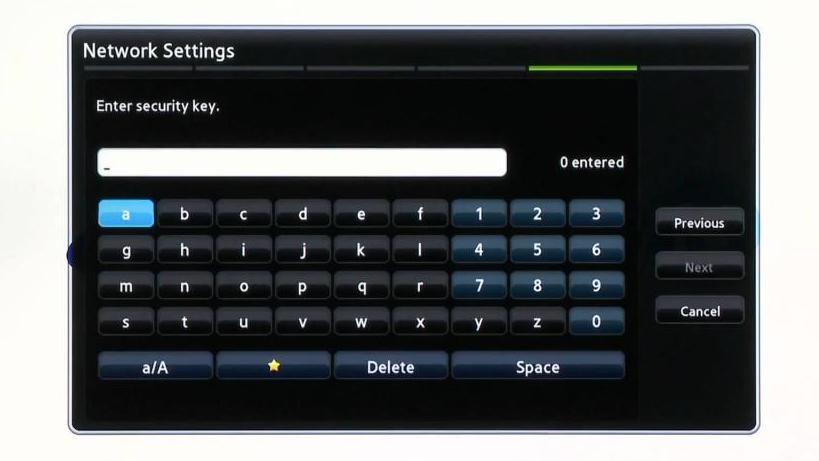
Любой пользователь знает, что при попытке подключения к защищенным беспроводным сетям часто выдается сообщение «Введите ключ безопасности сети». Что это за ключ, для чего он нужен, как используется, где его найти и как определить различными методами, далее и будет рассмотрено. Собственно, каждый пользователь и так знает, что это такое, но, возможно, просто не догадывается об истинном положении дел. На самом же деле, после прочтения ниже представленного материала у любого юзера отпадут все вопросы, связанные и с понимание самого термина, и с применяемыми способами определения такого ключа.
Что такое ключ безопасности сети в общем понимании?
Итак, что же собой представляет понимание данного термина? Если кто не знает, безопасность беспроводных сетей обеспечивается защитой от несанкционированного доступа в сеть и шифрованием передаваемых и принимаемых данных.
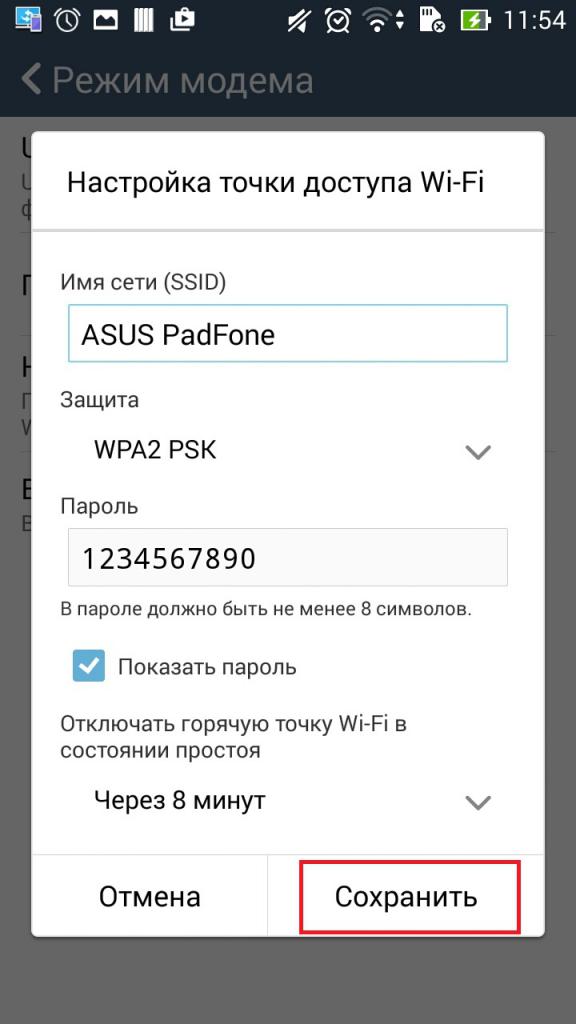
При этом понятие ключа ни в коей мере не связано с применяемым типом шифрования, а относится как раз к обеспечению защищенного входа. Как уже многие, наверное, догадались, вопрос того, что такое ключ безопасности сети, имеет единственный правильный ответ: это самый обычный пароль доступа, который и вводится при запросе от маршрутизатора. Состоять он может из любых набором латинских литер, цифр и символов.
Как это работает?
В вопросе того, что такое ключ безопасности сети, нельзя обойти стороной и некоторые аспекты, связанные с тем, как он работает. Дело в том, что запрос поступает не от самой беспроводной сети, а от применяемого маршрутизатора (роутера или ADSL-модема).
Когда вы пытаетесь подключиться к определяемой вашим компьютером, ноутбуком или мобильным девайсом сети, с устройства производится запрос, который фиксируется на маршрутизаторе. В свою очередь, он обеспечивает безопасность беспроводных сетей и выдает вам своеобразное приглашение на подключение, но с обязательным подтверждением пароля доступа, что в большинстве случаев, если не считать использования программ, позволяющих вычислить ключ, обеспечивает защиту от несанкционированного подключения. На программах остановимся чуть позже, а пока посмотрим, каким образом можно узнать такой пароль в разных системах и на разных устройствах.
Как узнать ключ безопасности сети в Windows?
И для начала рассмотрим десктопные операционные системы Windows применительно к пользователям, которые по каким-либо причинам забыли или потеряли пароли доступа к Wi-Fi. Что делать, если компьютер или ноутбук к сети подключаются без проблем, но требуется произвести доступ с другого устройства (например, с мобильного девайса). Где взять ключ безопасности сети? Данная проблема решается совершенно элементарно.
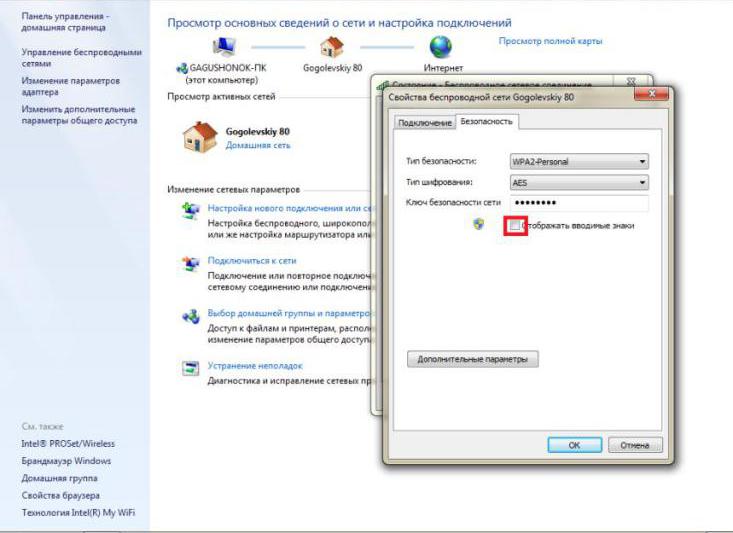
Для начала необходимо перейти к свойствам установленного подключения, используя для этого «Центр управления сетями и общим доступом». Вызвать его можно либо через меню ПКМ на значке соединения, либо перейти в соответствующий раздел через «Панель управления». В окне свойств используется вкладка безопасности, в которой прописано название сети и пароль.
Но он отображается только в виде точек. Как узнать ключ безопасности сети? Да просто установите галочку напротив пункта отображения вводимых символов, и пароль появится перед вашими глазами.
Почему так происходит? Да только потому, что любая операционная система даже при одноразовом подключении сохраняет вводимые названия сетей и пароль к ним, не говоря уже о соединении, которое используется по умолчанию.
Получение ключа на маршрутизаторе
В принципе, если такой вариант пользователя чем-то не устраивает, можно пойти и более долгим путем, используя для его получения веб-интерфейс роутера. Для этого нужно войти в настройки через любой веб-браузер, введя комбинации, начинающиеся с 192.168, после чего дописывается либо 0.1, либо 1.1 (для нестандартных моделей маршрутизаторов адреса могут отличаться достаточно сильно).
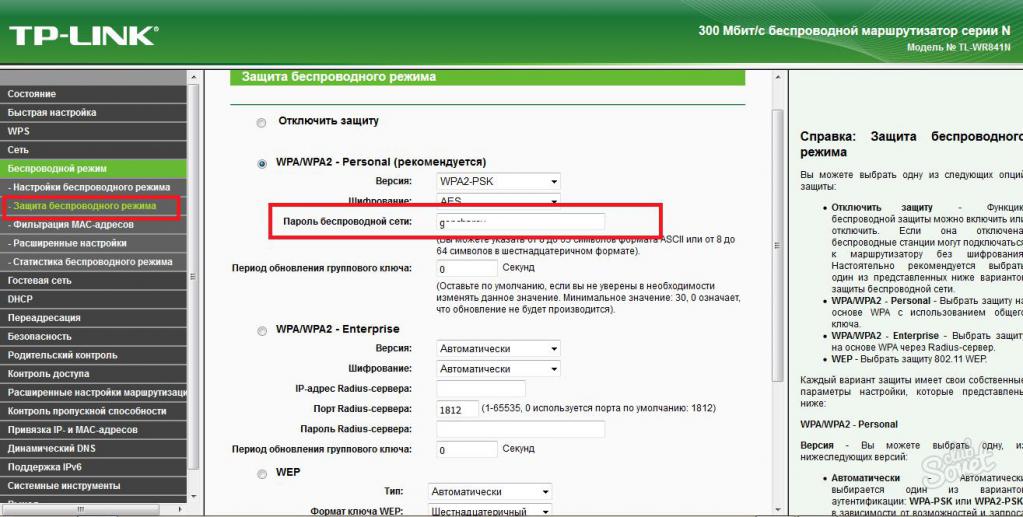
После этого переходите в раздел беспроводного подключения (Wireless), а затем в подразделе безопасности (Security) находите поле, обозначенное как PSK. То, что в нем вписано, и является искомым ключом. Если по каким-то причинам войти в настройки маршрутизатора не получается, в командной строке вводите сочетание ipconfig и смотрите в поле основного шлюза. Это – адрес самого маршрутизатора.
Определение ключа безопасности в Android
Что такое ключ безопасности сети, и как его узнать в Windows, разобрались. Теперь посмотрим, как выполнить аналогичные процедуры на мобильных системах Android. Тут все несколько сложнее.
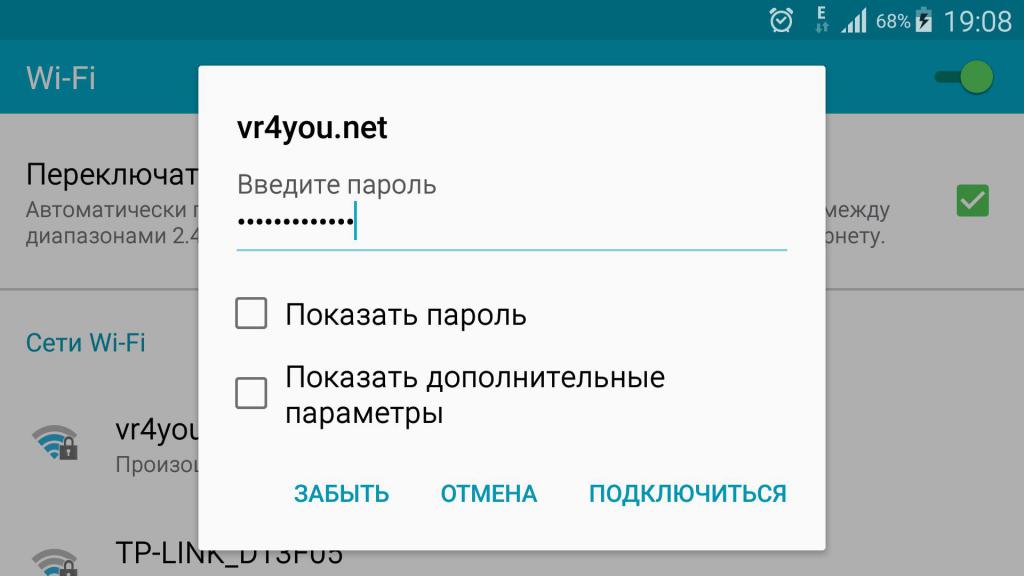
Если пароль не отображается в нормальном виде в настройках соединения, искать его придется в системных файлах, но для доступа к ним на устройстве нужно иметь права Root и любой файловый менеджер. В менеджере последовательно переходите по каталогам Data/Music/WiFi, а в последнем открываете текстовый документ с названием wpa_supplicant.conf, после чего в тексте находите название искомой сети. Рядом с именем и будет вписан соответствующий ключ.
Использование специализированных программ
В мобильных системах можно воспользоваться бесплатной утилитой WiFi Password Hacker, которая после запуска сканирует все, когда-либо производившиеся подключения, а после выбора нужной сети выводит используемый для нее пароль доступа на экран.
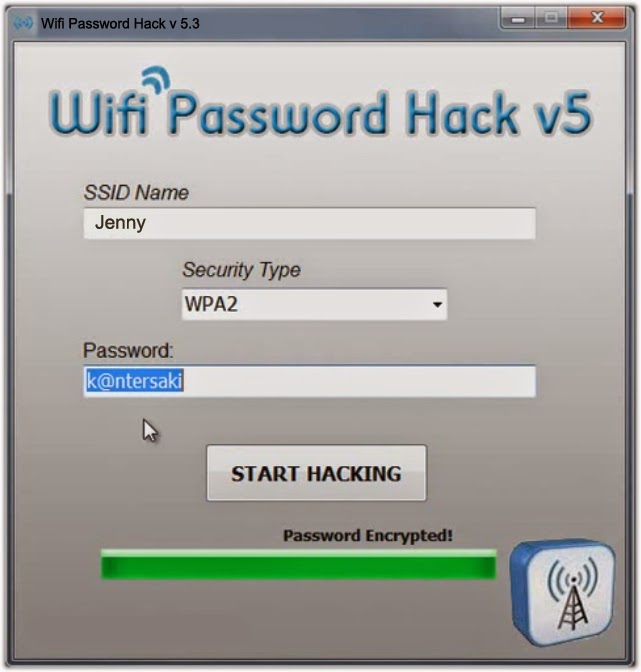
Если у вас есть необходимость узнать пароль к чужой сети, придется использовать несколько незаконную методику, называемую брутфорсом. Для систем Windows наиболее приемлемой является утилита Aircrack-ng, а для Android-систем – WIBR. Использовать их достаточно просто, поэтому особо на этом внимания заострять смысла нет. Но имейте в виду, что их применение, если и не является незаконным, то, по крайней мере, выходит за рамки приличия.
Вместо итога
Вот и все, что касается рассмотрения вопросов, связанных с понятием ключа безопасности. Касательно самого понятия, вывод можно сделать только один – это самый обычный пароль доступа. Что же касается того, как его узнать, думается, и тут особых вопросов быть не должно, поскольку в любой операционной системе делается это достаточно просто. С мобильными девайсами при отсутствии прав доступа к системным каталогам могут быть проблемы, однако для получения соответствующих прав можно воспользоваться, например, компьютерной утилитой Kingo Root, которая сначала устанавливается на ПК, а затем инсталлирует собственный драйвер на мобильное устройство, после чего у вас появятся права суперпользователя.
Источник: www.syl.ru
Ключ безопасности сети Wi-Fi — что это такое и как узнать?
При подключении к сети Wi-Fi на ноутбуке и компьютере Windows 10 или телефоне Android после выбора сети появляется запрос «Введите ключ безопасности сети». И, как оказалось, многие пользователи просто не знают, что такое ключ сетевой безопасности и как его узнать. Для некоторых этот вопрос может показаться неожиданным, но статистика показывает, что он действительно важен.
Эта простая инструкция для начинающих о том, что такое ключ безопасности сети Wi-Fi, который требуется при подключении, и как его узнать, если он для вашей беспроводной сети.
Что такое ключ безопасности сети Wi-Fi
Ключ безопасности сети — это то же самое, что и «пароль Wi-Fi» , Только в другой формулировке. Это ключ или пароль, необходимый для подключения ноутбука, ПК или телефона к защищенной беспроводной сети, а большинство беспроводных сетей сегодня являются защищенными, и обмен данными в них зашифрован.

Как, наверное, новичку вам следует знать, что в обширном списке сетей, которые вы можете увидеть в списке доступных сетей, большинство принадлежит вашим соседям и ключ безопасности установлен ими, то есть вы не сможете узнать ключ безопасности любой из доступных сетей и подключиться, если только не спросите у соседа (альтернативные методы не совсем для новичков и не рассматриваются в рамках данного сайта).
Как узнать ключ безопасности сети
Если это ваша собственная сеть Wi-Fi и вам нужно знать ключ безопасности сети для подключения ноутбука, телефона или другого устройства, а вы его не помните и он нигде не записан, есть следующие варианты:

- Если к этой сети подключен другой компьютер или ноутбук, воспользуйтесь одной из инструкций Как узнать пароль Wi-Fi в Windows 10, Как узнать пароль Wi-Fi (в том числе в Windows1 и Windows 7), Как узнать пароль Wi-Fi в Mac OS.
- В случае, если к этой сети подключен телефон на Android, воспользуйтесь методами, описанными в статье Как узнать пароль Wi-Fi на Android.
- Когда вы «раздаете» интернет через Wi-Fi на своем телефоне, пароль Wi-Fi или ключ безопасности сети должен отображаться в настройках «Точка доступа и модем» или «Режим модема» на самом телефоне.
- Обратите внимание, что при подключении с компьютера или ноутбука вам также может быть сказано, что «Вы также можете подключиться, нажав кнопку на роутере». Как это сделать — в инструкции Что делать, если я забыл пароль на Wi-Fi (в разделе о подключении к сети без пароля).
- Когда вы хотите подключиться к недавно приобретенному Wi-Fi роутеру, имя сети и ключ безопасности (или пароль Wi-Fi) могут находиться на наклейке на самом роутере — проверьте ее, и если она там есть, используйте ее для подключения.
- Иногда требуется подключиться к Wi-Fi сети, раздаваемой телевизором (Wi-Fi Direct), в этом случае изучите настройки самого телевизора и его руководство — обычно ключ безопасности можно найти где-то в настройках Wi-Fi Direct или аналогичных на телевизоре.
- Если ни один из способов вам не подходит, а подключиться к сети Wi-Fi с роутера необходимо, можно попробовать сделать кабельное подключение к ПК или ноутбуку, затем зайти в настройки роутера (логин и пароль, если вы его не меняли, должны быть на наклейке на самом роутере), а затем посмотреть пароль в настройках безопасности Wi-Fi (беспроводной сети). Вход в настройки роутеров разных марок описан в каждой из инструкций на странице Настройка Wi-Fi роутеров.
Видеоинструкция
Подведем итог: все очень просто, а «Ключ сетевой безопасности» — это просто другой термин для «Пароля сети Wi-Fi». Если ваша ситуация отличается от описанной выше, опишите ее в комментариях, мы постараемся найти решение.
Источник: www.xtouch.ru